В статье расскажем, как создать и настроить структуру, а также на что стоит обратить внимание. Материал основан на 28 уроке из Полного курса по Битрикс24 – Структура компании.
Зачем нужна структура компании?
Один из главных поводов настроить структуру — это удобство и адаптация новых сотрудников. Впервые попав на портал, сотрудник может открыть вкладку «Структура компании», увидеть, кто работает в каких отделах, кто за что отвечает, и сразу понять, к кому обращаться по вопросам.
Кроме того, организационная структура напрямую влияет на настройку прав доступа. Вы можете, например, открыть доступ к воронке «Продажи» только для отдела продаж, а к воронке «Сервисное обслуживание» — только для инженерного отдела. Благодаря этому нет необходимости задавать права для каждого сотрудника вручную. Когда в отдел приходит новый человек, он автоматически получает нужные доступы. Это касается не только CRM, но и таких разделов, как Задачи, Документы и другие.
Как настроить структуру в Битрикс24
Перейдите в раздел «Сотрудники» в левом меню, затем — во вкладку «Структура компании».
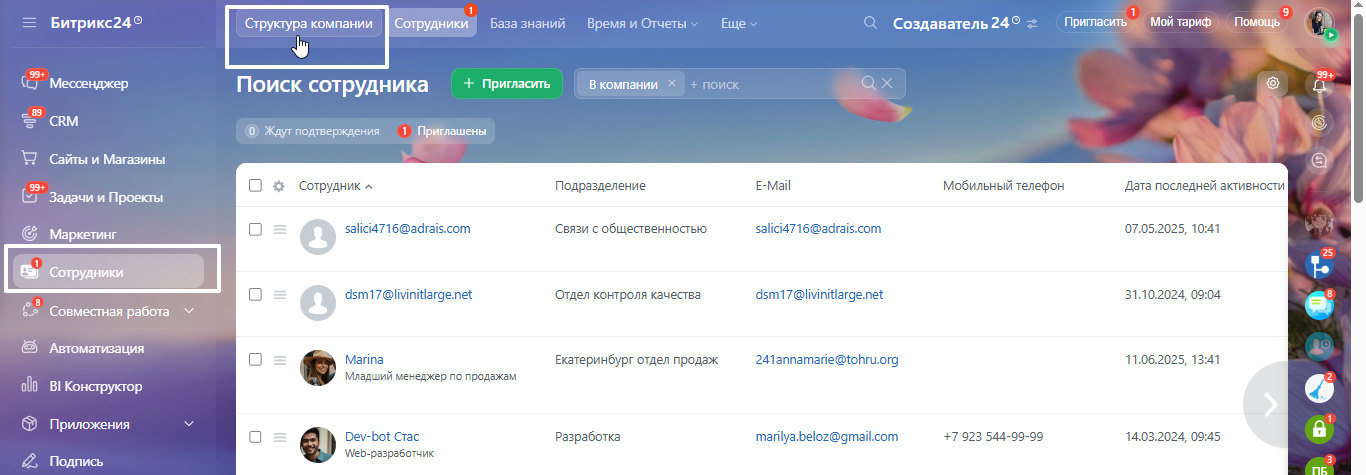
По умолчанию вы увидите базовую структуру, созданную автоматически при установке портала. В ней уже есть базовый отдел и сотрудники, если они добавлены на портал.
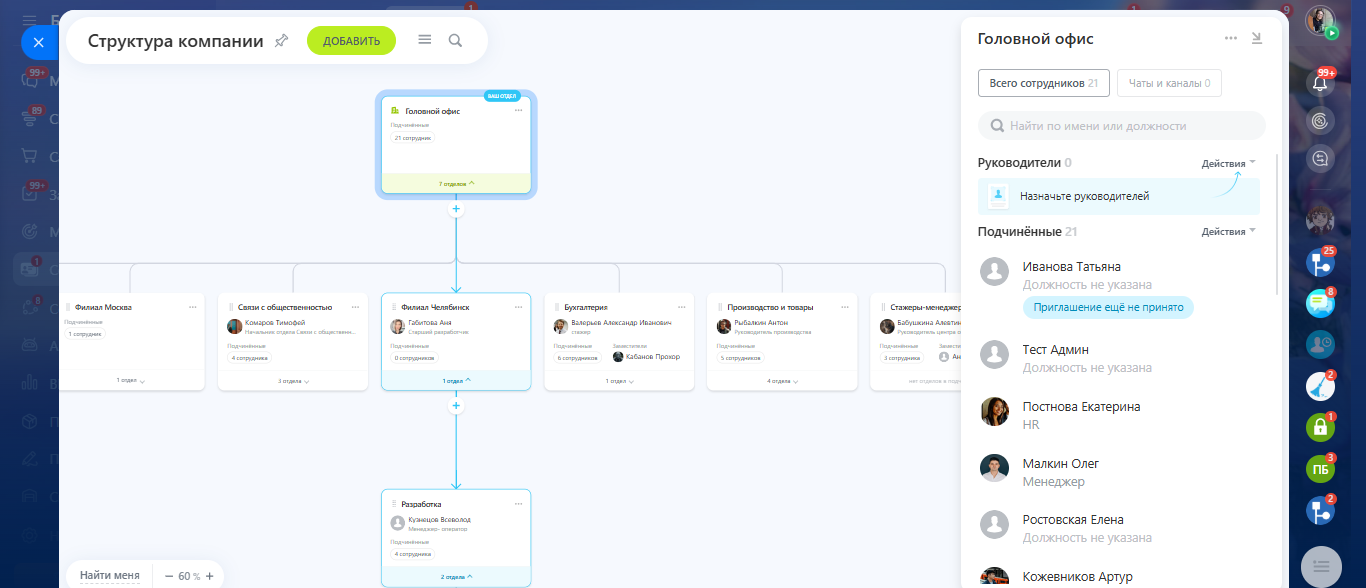
Редактирование отделов
Головной отдел — обычно это отдел, в котором находится руководитель компании (например, генеральный директор). Его можно переименовать в название вашей компании. Для того, чтобы внести изменения – нажмите на три точки справа от названия отдела.
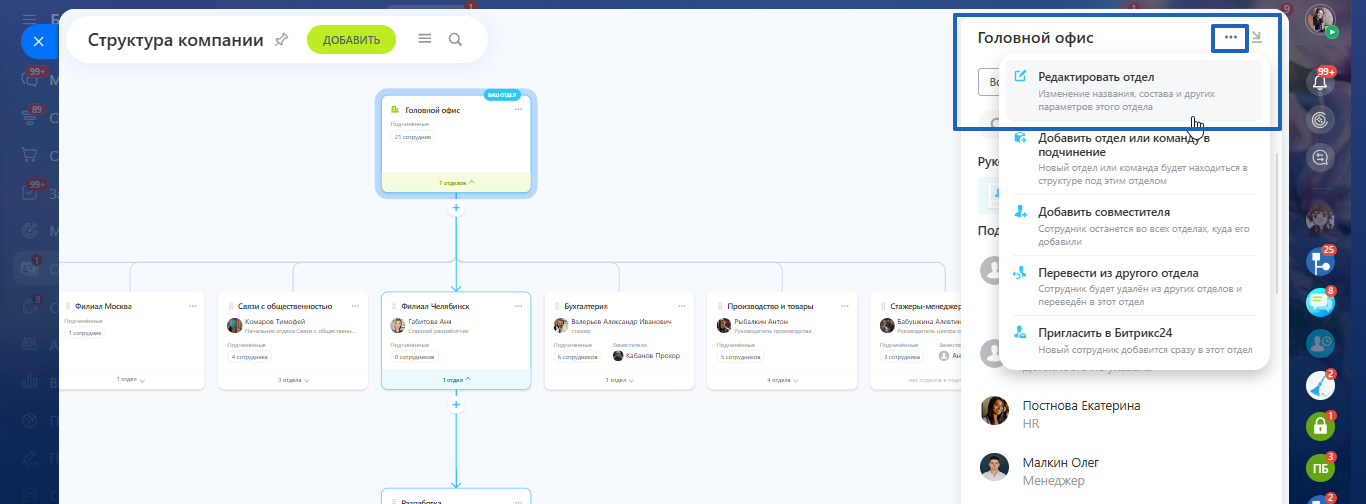
Любой отдел можно переименовать, поменять иерархию, ввести описание.
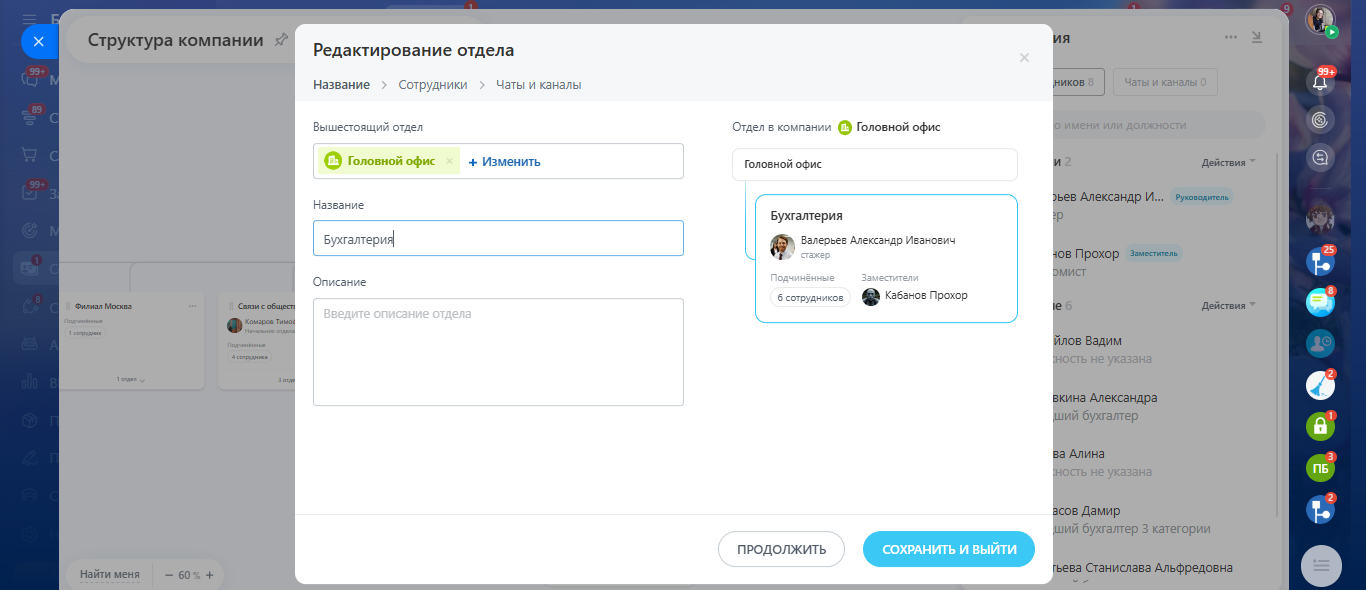
Можно добавить одного или нескольких руководителей, их заместителей и подчинённых.
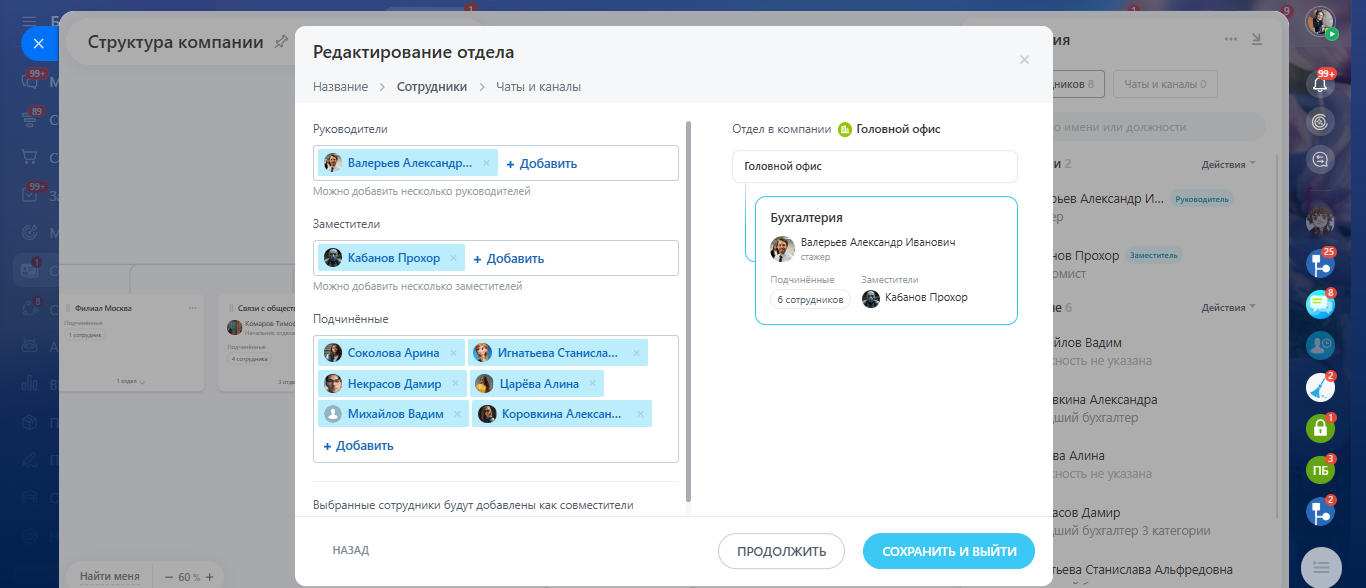
Можно выбрать, в какие чаты и каналы добавить отдел. Или создать новый, отдельный чат или канал исключительно для его сотрудников. Состав участников будет автообновляться при любых изменениях в отделе.
Если в вашей структуре есть подотделы, их можно создать внутри основного отдела. Например, к отделу продаж можно добавить отдел розничных продаж или оптового направления. Уровень вложенности может быть любым. Если вы хотите удалить отдел – сначала нужно перевести всех сотрудников из него в другие отделы (или они автоматически переведутся в головной).
Распределение сотрудников
Сотрудника можно пригласить сразу в нужный отдел. Если он уже числится в каком-то отделе – можно его перевести в нужный, и тогда он будет удален из всех остальных. А можно назначить его совместителем – тогда он останется во всех своих отделах.
Также можно удалить сотрудника из отдела – и он вернется в головной. И еще тут можно уволить с портала.
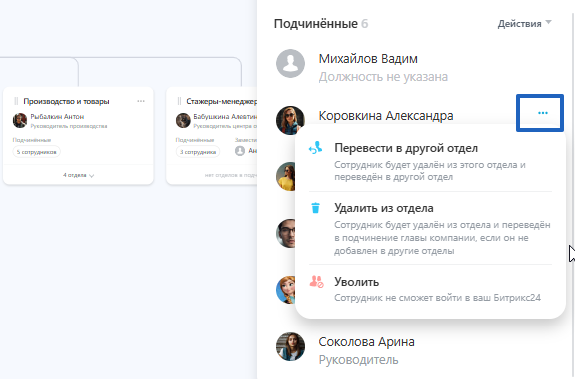
На текущий момент в типовой структуре Битрикс24 не реализована история кадровых изменений. Однако для этого мы разработали собственное решение — Оргструктура с историей. В нем отлеживаются изменения и отделов и сотрудников, а также можно настроить режимы отображения и построить отчет по сотрудникам.
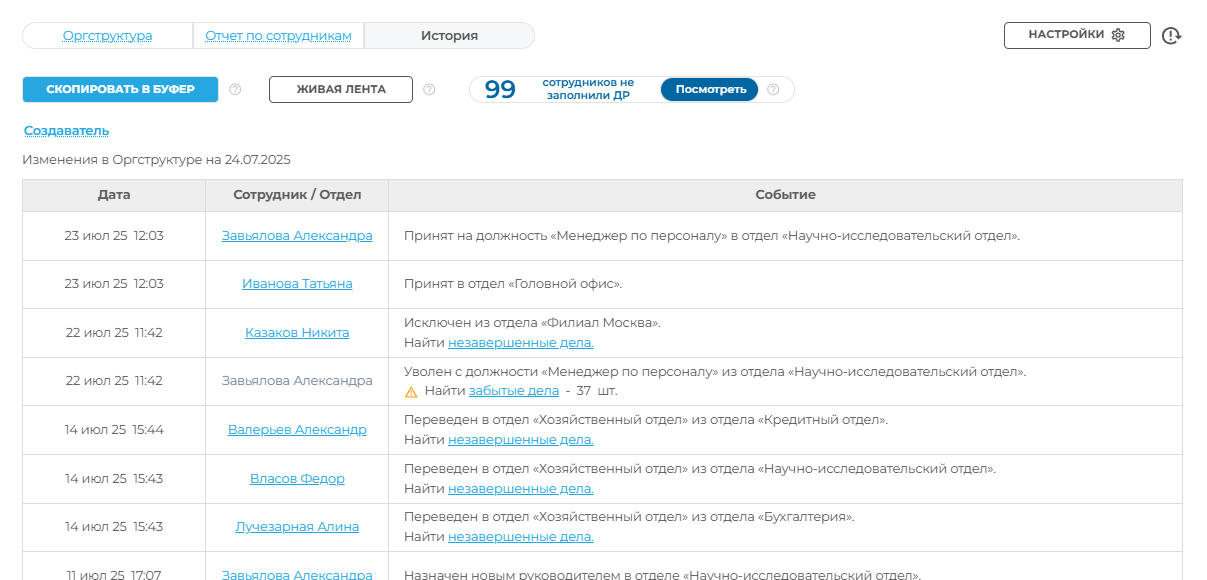
Настройте структуру один раз — пользуйтесь каждый день
Даже в небольшой команде важно понимать, кто за что отвечает и как устроена компания. Битрикс24 позволяет отразить это просто и наглядно. Используйте возможности структуры, чтобы упростить коммуникации и сделать портал удобнее для всех.
Статья подготовлена Центром разработки «Создаватель» на основании авторского Полного курса по Битрикс24. Мы помогаем компаниям настраивать CRM, интегрировать внешние сервисы и обучать сотрудников работе в системе.
Есть вопрос? Подпишитесь на наш телеграм или позвоните по номеру 8-800-555-8001.
«Создаватель» — золотой
партнер Битрикс24
14
300+
12
63%
61
12

Телеграм-канал
«Создаватель»
Просто о Битрикс24.
Новые релизы, полезные статьи, видео и поддержка
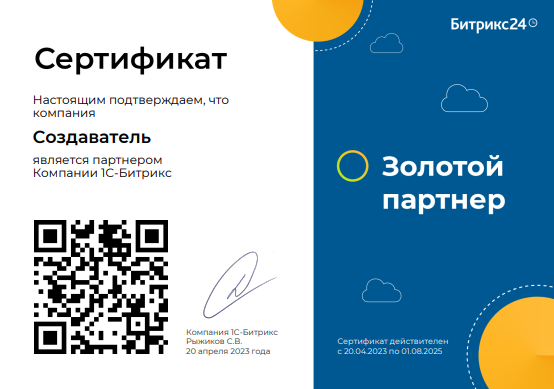
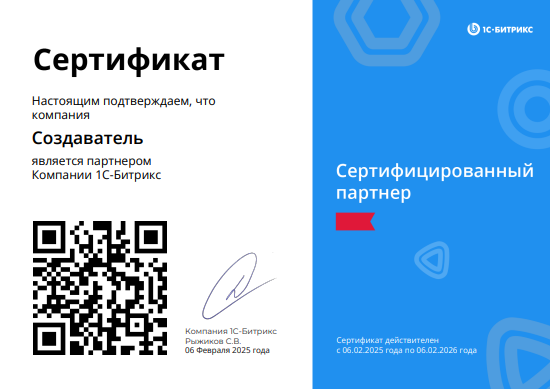



 — Бесплатные Сайты и CRM.
— Бесплатные Сайты и CRM.